总结PClint安装及使用研究总结报告.docx
《总结PClint安装及使用研究总结报告.docx》由会员分享,可在线阅读,更多相关《总结PClint安装及使用研究总结报告.docx(45页珍藏版)》请在冰豆网上搜索。
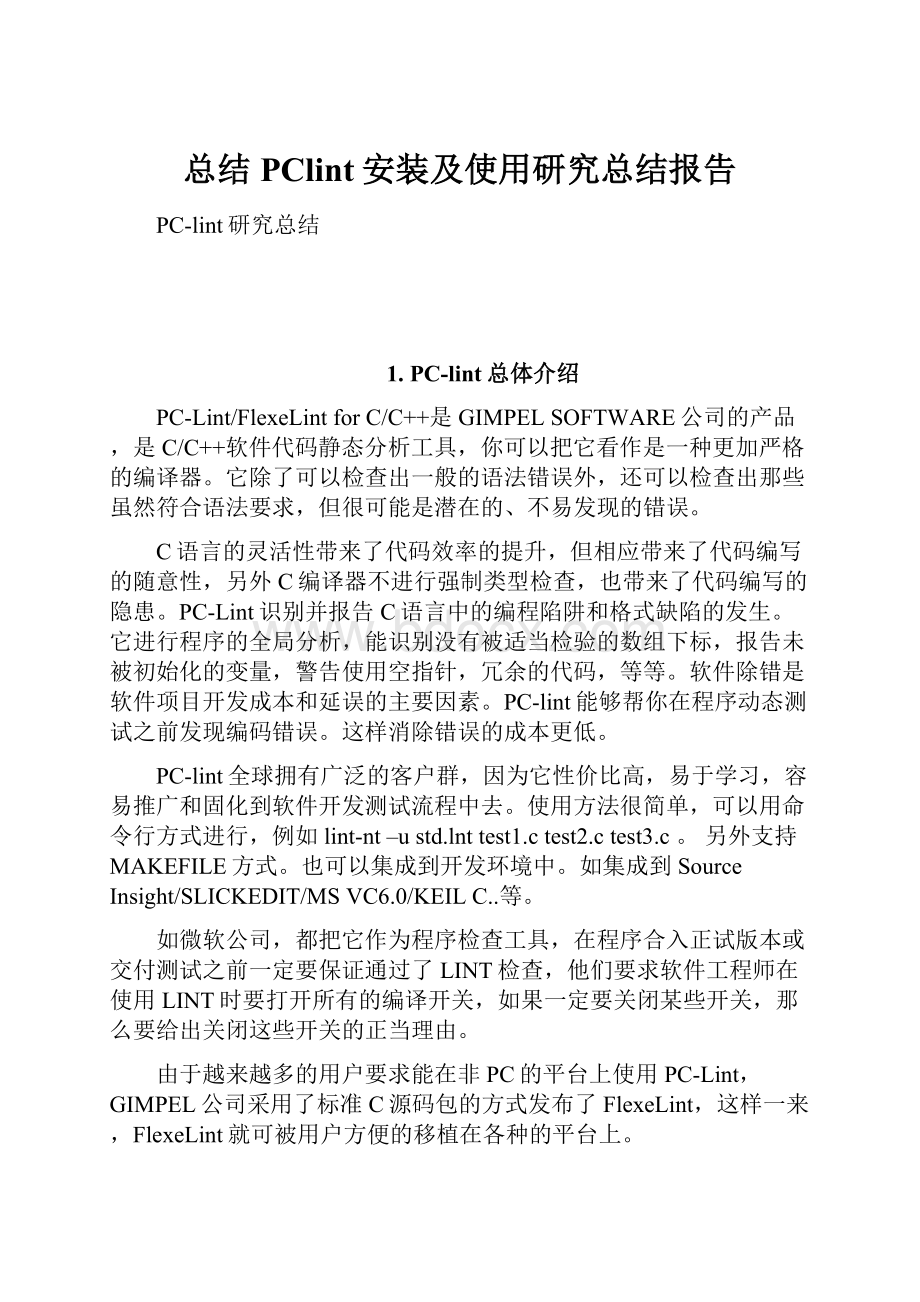
总结PClint安装及使用研究总结报告
PC-lint研究总结
1.PC-lint总体介绍
PC-Lint/FlexeLintforC/C++是GIMPELSOFTWARE公司的产品,是C/C++软件代码静态分析工具,你可以把它看作是一种更加严格的编译器。
它除了可以检查出一般的语法错误外,还可以检查出那些虽然符合语法要求,但很可能是潜在的、不易发现的错误。
C语言的灵活性带来了代码效率的提升,但相应带来了代码编写的随意性,另外C编译器不进行强制类型检查,也带来了代码编写的隐患。
PC-Lint识别并报告C语言中的编程陷阱和格式缺陷的发生。
它进行程序的全局分析,能识别没有被适当检验的数组下标,报告未被初始化的变量,警告使用空指针,冗余的代码,等等。
软件除错是软件项目开发成本和延误的主要因素。
PC-lint能够帮你在程序动态测试之前发现编码错误。
这样消除错误的成本更低。
PC-lint全球拥有广泛的客户群,因为它性价比高,易于学习,容易推广和固化到软件开发测试流程中去。
使用方法很简单,可以用命令行方式进行,例如lint-nt–ustd.lnttest1.ctest2.ctest3.c。
另外支持MAKEFILE方式。
也可以集成到开发环境中。
如集成到SourceInsight/SLICKEDIT/MSVC6.0/KEILC..等。
如微软公司,都把它作为程序检查工具,在程序合入正试版本或交付测试之前一定要保证通过了LINT检查,他们要求软件工程师在使用LINT时要打开所有的编译开关,如果一定要关闭某些开关,那么要给出关闭这些开关的正当理由。
由于越来越多的用户要求能在非PC的平台上使用PC-Lint,GIMPEL公司采用了标准C源码包的方式发布了FlexeLint,这样一来,FlexeLint就可被用户方便的移植在各种的平台上。
2.安装和配置
2.1安装
由于此版本比较特殊,故无需安装,只需要将RAR压缩包里的所有文件解压到一个目录下即可,这里假定为C:
\PCLint8目录。
解压之后目录中文件及目录的说明如下:
lint-nt.exePC-lint可执行程序;
config.exe配置向导;
read80.txt手册的补充说明,最新特性的更新都在这里说明;
pc-lint.pdfPC-Lint英文参考手册,许多问题的答案可以在这里找到;
pr.exe打印工具;
msg.txt文本格式的错误号信息解释文件;
patch.exeLINT补丁升级工具;
Lnt\包含各种lnt配置文件的目录,文件如下:
co-....lnt各种特定的编译器的配置文件;
co.lnt通用的编译器配置文件;
sl-....c支持各种非ANSI标准编译器的标准库模块;
sl.c支持ANSI标准的通用编译器的标准库模块;
env-....lnt支持包括微软VisualStudio在内的各种开发环境以及多种编辑工具的配置文件;
lib-....lnt支持各种特定库的配置选项文件;
au-....lnt作者编程建议的配置文件;
Test\.包含各种测试源文件的目录。
2.2配置
假定我们为MicrosoftVisualC++6的开发环境进行配置,运行C:
\PCLint8\config.exe进行配置。
1)运行C:
\PCLint8\config.exe后出现如下画面,选择下一步;
图2.2.1
2)出现命令行使用的说明窗口,选择下一步;
图2.2.2
说明:
LIN.BAT,OPTIONS.LNT,STD.LNT为成功运行完此配置向导后自动生成的文件。
LINT-NT实际上就是LINT-NT.EXE命令。
LIN.BAT中的命令语句形式还可在IDE或编辑器里使用;
3)选择是创建或修改已有配置文件STD.LNT的选项,这里我们是第一次配置,故选择上面一个选项CreateanewSTD.LNT,不修改配置路径,然后选择下一步;
图2.2.3
说明:
界面中配置路径不修改的话就是PC-Lint安装的路径C:
\PCLint8,新建的STD.LNT就存放在这个目录下,当然用户也可选择另外的配置路径存放生成的STD.LNT。
4)接下来是选择编译器,在下拉框中选择自己使用的编译器。
这里我们选择MicrosoftVisualC++6.x(co-msc60.lnt),点击下一步;
图2.2.4
说明:
如果没有自己使用的编译器,可选择通用编译器:
GenericCompilers。
这个选项会体现在co-xxx.lnt文件中,并存放在前面我们选择的配置路径(C:
\PCLint8)下,在后面配置选项我们所选择的***.LNT均会被存放到这个路径下。
5)接着会让你选择一个的内存模型,可以根据自己程序区和数据区的实际大小选择一个恰当的内存模型。
内存模型的选项会体现在STD.LNT文件中。
缺省选择32-bitFlatModel.,然后选下一步;
图2.2.5
6)选完内存模型后,会看到一个库类型的列表,在这里选择一个或多个编译时使用的库。
建议选择Microsoft'sFoundationClasslibrary和WindowsNT,Windows32-bit,如果你用到了StandardTemplateLibrary,当然也选上,选择下一步;
图2.2.6
说明:
各种库的配置文件名为lib-xxx.lnt,配置向导会把选中的库的lnt配置文件拷贝到配置路径下。
7)接着是让你选择为使用C/C++编程提出过重要建议的作者,选择的某作者后,他提出的编程建议方面的选项将被打开,作者建议的配置名为AU-xxx.LNT。
建议全部选择,选择下一步;
图2.2.7
说明:
同样,选中作者建议的AU-xxx.LNT,也会被配置向导拷贝到配置路径下。
8)下一步是选择用何种方式设置包含文件目录。
这里我们选择用-i方式协助我们来设置,然后选择下一步;
图2.2.8
说明:
这里有两种选项:
第一种选项是使用-i选项协助我们设置,-i选项体现在STD.LNT文件中,每个目录前以-i引导,目录间以空格分隔。
第二种是跳过这一步,手工设置。
建议选择第一种。
9)如果步骤8中选择使用-i选项,安装程序会接着让你输入包含文件所在的目录。
在下面的文本框里,可手工输入文件包含路径,用分号“;”或用ctrl+Enter换行来分割多个包含路径。
或者可以点中Brows,在目录树中直接选择。
填完后选择下一步;
图2.2.9
说明:
如果不输入包含文件目录,直接选择下一步,在安装完成后在std.lnt文件中手工添加,注意如果目录名中有长文件名,使用时要加上双引号””,如-i”E:
\ProgramFiles\MSVC\VC98\Indlue”。
10)然后出现以下对话框,表示std_a.lnt,std.lnt在配置路径下已被创建,这里的std.lnt实际上就是std_a.lnt的一个拷贝,只是在缺省方式下,lint时使用的配置文件是std.lnt;
图2.2.10
选择确定后,这里将会问你是否进行另一个编译环境的配置。
这里我们选择否。
图2.2.11
说明:
如果选是,将会从第4步开始进行配置,在配置完了包含路径后,会出现下面的对话框,表示另一个编译环境的std_b.lnt配置文件在配置路径下被创建,并且问你是否要用这个文件替换已经存在的std.lnt,以使得最后配置的编译环境的配置成为lint时的缺省配置。
图2.2.12
11)接下来将会准备产生一个控制全局编译信息显示情况的选项文件OPTIONS.LNT,这里选择No,即不取消这些选项。
图2.2.13
说明:
该文件的产生方式有两种,一种是安装程序对几个核心选项逐一解释并提问你是否取消该选项,如果你选择取消,则会体现在OPTIONS.LNT文件中,具体体现方式是在该类信息编码前加-e,后面有一系列逐一选择核心选项的过程。
如果选择第二种选择方式,安装文件会先生成一个空的OPTIONS.LNT文件,等你以后在实际应用时加入必要的选项。
12)接着选择所支持的集成开发环境选项,可选多个或一个也不选,PC-LINT提供了集成在多种开发环境中工作的功能,例如可集成在VC、BC、SourceInsight中。
这里我们选择MSVC++6,这样env-v6.lnt就会被拷贝到配置路径中。
图2.2.14
13)安装程序会生成一个LIN.BAT文件,该文件是运行PC-LINT的批处理文件,为了使该文件能在任何路径下运行,安装程序提供了两种方法供你选择。
第一种方法是让你选择把LIN.BAT拷贝到任何一个PATH目录下。
第二种方法是生成一个LSET.BAT文件,在每次使用PC-LINT前先运行它来设置路径,或者把LSET.BAT文件的内容拷贝到AUTOEXEC.BAT文件中。
建议选择第一种方法,指定的目录为安装目录。
图2.2.15
图2.2.16
14)配置完毕。
图2.2.17
说明:
以上配置过程中在配置路径下产生的多个*.lnt文件,除了std.lnt,std_a.lnt,std_b.lnt,option.lnt为配置向导所生成,其它co-xxx.lnt,lib-xxx.lnt,env-xxx.lnt均是从C:
\Lint8\lnt中拷贝出来的,在这个目录下还有其它PCLint所支持的编译器、库及集成开发环境的lnt配置文件,所有的lnt文件均为文本文件。
上面的配置方法适合于刚开始接触PC-lint时使用,对于熟练的使用者可以直接编辑、编写各*.lnt配置文件安成上面的配置工作,或者定制出更适合自己使用的配置环境。
3.使用方法
3.1命令行方式
命令行的使用方式是PC-lint最基本的使用方式,也是其他各种集成使用方式的基础,通过命令行可以完成PC-lint的全部代码分析工作。
PC-lint的命令行有下列形式:
Lint-ntoptionfile1[file1file3…]
其中的Lint-nt是PC-lint的可执行程序(见2.1安装),它完成PC-lint的基本功能;option代表PC-lint可接受的各种选项,这是PC-lint最为复杂的部分,它的选项有300多种,可以分为:
错误信息禁止选项、变量类型大小选项、冗余信息选项、标志选项、输出格式选项和其他选项等几类,后面会有更多的介绍;file为待检查的源文件。
另外值得注意的一点是,在命令行中可以加入前面提到的*.lnt配置文件名,并可以把它看作是命令行的扩展,其中配置的各种选项和文件列表,就和写在命令行中具有一样的效果。
3.2集成到IDE方式
3.2.1集成到VC中
在集成开发环境中,PC-Lint8.0对VC++6和VC++7.0的支持是最完善的,支持直接从VC的工程文件(VC6是*.dsp,VC7是*.vcproj)导出对应工程的.Lnt文件,此文件包含了工程设置中的预编译宏,头文件包含路径,源文件名,无需人工编写工程的.Lnt文件。
下面是集成到的VC6中的tools设置说明,参见C:
\Lint8\lnt\env-vc6.lnt中的注释:
导出当前工程的.lnt文件(用来导出工程设置和源文件名,头文件包含路径),下面的对话框点击菜单的Tools->Customize->Tools可以看到。
图3.2.1.1
PC_LINT8.0ExportProject.Lnt
Command:
C:
\PCLint8\LINT-NT.EXE
Arguments:
+linebuf$(TargetName).dsp>$(TargetName).lnt
Initialdirectory:
$(TargetDir)\..
当修改过工程设置中的头文件包含路径、预编译宏或新增源文件后,需要重新导出工程的lnt文件,否则修改后的设置无法自动体现在工程的lnt文件中。
以上设置只要修改Command中的Lint-nt.exe所在路径即可。
执行过这个命令后,$(TargetName).lnt被放到$(TargetName).dsp所在目录中($(TargetDir)\..下),如果成功,打印出的返回值为0,如果失败则返回非零值,具体出错信息需查看$(TargetDir)\..\$(TargetName).lnt文件内容。
其中$(…)的字串为VC的参数宏,调用工具命令时VC将它们替换为对应的字符串。
$(TargetName)为当前激活的工程名(通过菜单Project->SetActiveProject设置当前激活工程,或在WorkSpace的工程树上右键对应的工程选择SetasActiveProjec),$(TargetDir)为当前激活工程输出目标文件所在路径(一般缺省为工程所在目录下的Debug或Release目录),具体参数宏的含义说明参考MSDN中的VC的使用指南。
在Initialdirectory的$(TargetDir)\..表示在这个目录下执行此命令。
注:
参数+linebuf表示加倍行缓冲的大小,最初是600bytes。
行缓冲用于存放当前行和你读到的最长行的信息。
检查当前激活工程中当前窗口中的源文件。
图3.2.1.2
PC_LINT8.0ForUnitCheck
Command:
C:
\PCLint8\LINT-NT.EXE
Arguments:
-i"C:
\PCLint8"-ustd.lntenv-vc6.lnt$(TargetName).lnt"$(FilePath)"
Initialdirectory:
$(TargetDir)\..
注意这一步最容易出错误。
。
与。
,路径不同,会出现找不到头文件的路径的情况
执行此命令前提是$(TargetDir)\..目录下已经有工程的$(TargetName).lnt文件,这个文件在步骤1中生成。
第一个参数-i"C:
\PCLint8"为lint搜索*.lnt文件的目录,这里就是我们的配置路径。
std.lnt就是前面配置过程中生成编译环境的配置文件,如果有需要支持多个编译环境,可以直接改成对应的配置文件名,例如这里可以改为std_a.lnt,表示使用std_a.lnt中所配置的编译环境设置。
最后一个参数"$(FilePath)"就是当前窗口中的带路径的源文件名。
需要注意的是,当前窗口中打开的源文件一定要属于当前激活的工程,否则lint可能会出错。
检查当前激活工程中的所有源文件。
图3.2.1.3
PC_LINT8.0ForProjectCheck
Command:
C:
\PCLint8\LINT-NT.EXE
Arguments:
+ffn-i"C:
\PCLint8"std.lntenv-vc6.lnt$(TargetName).lnt
Initialdirectory:
$(TargetDir)\..
执行此命令前提是$(TargetDir)\..目录下已经有工程的$(TargetName).lnt文件,这个文件在步骤1中生成。
此命令把$(TargetName).lnt中所包含的源文件lint一遍,如果工程比较大的话,一般输出的内容会超过VC的输出窗口的缓冲区大小,导致只能看到后面一部分Lint的信息,可以把Arguments改为
+ffn-i"C:
\PCLint8"std.lntenv-vc6.lnt$(TargetName).lnt>$(TargetName).txt
把结果输出到一个名为$(TargetName).txt的文件里。
注:
参数中的+ffn表示FullFileNames,可被用于控制是否使用的完整路径名称表示。
3.2.2集成到CB中
从PC-Lint8.0j版本开始,支持从C++Builde6的工程文件.bpr导出工程的Lint配置。
自动导出C++Builder6的工程设置lnt文件的方法参见C:
\Lint8\read80.txt中的说明,下面是集成到的CBuilder6中的tools设置说明:
运行C:
\Lint8\Config.exe将lint环境配置为C++Builder的。
要求需要lint的工程的工程文件.bpr,源文件.c、.cpp和最后工程生成的最终文件这3者要在同一个目录下,否则下面说明中的Workingdir要手工修改。
导出当前工程的.lnt文件(用来导出工程设置和源文件名,头文件包含路径):
从C++Builder的Tools菜单中选择“ConfigureTools”命令项,在打开的ToolOptions对话框中点击Add按钮。
按图填入各项参数。
由于CBuilder6对命令行参数传递重定向命令的处理有问题,所以还需要编写一个LINTEXP.BAT完成此功能。
图中各参数的内容参见后面的LINTEXP.BAT批处理文件内容的注释。
图3.2.2.1
LINTEXP.BAT的内容如下:
@echooff
remTitle:
&ExportProject.Lntfile
remProgram:
E:
\Borland\CBuilder6\Bin\LINTEXP.BAT
remParameters:
$NAMEONLY($EXENAME).bpr$NAMEONLY($EXENAME).lnt
@echoon
C:
\Lint8\LINT-NT.EXE+fpa-d"BCB=e:
\\borland\\cbuilder6"%1>%2
其中E:
\Borland\CBuilder6为C++Builder6的安装目录,需根据实际情况修改。
$NAMEONLY()是CBuilder6提供的一个宏函数,将文件名的后缀去掉,$EXENAME代表了工程最后生成的文件名,这里要求它和工程的.bpr去掉后缀的文件名同名。
检查当前工程中当前窗口中的源文件:
图3.2.2.2
Title:
LintForCurrentFile
Program:
C:
\Lint8\LINT-NT.EXE
Parameters:
$SAVE-u-v-iC:
\Lint8stdenv-cb$NAMEONLY($EXENAME).lnt$EDNAME
和VC6的集成方法一样,由于参数中需要工程的lnt文件,执行此命令前提是源文件所在目录下已经有工程的$NAMEONLY($EXENAME).lnt文件,这个文件在步骤3中生成。
其中$EDNAME表示当前编辑的源文件名。
检查当前工程中的所有源文件。
图3.2.2.3
Title:
&LintForCurrentProject
Program:
C:
\Lint8\LINT-NT.EXE
Parameters:
$SAVEALL-v-i"C:
\Lint8"stdenv-cb$NAMEONLY($EXENAME).lnt
执行此命令前提是源文件所在目录下已经有工程的$NAMEONLY($EXENAME).lnt文件,这个文件在步骤3中生成。
设置BuildTool在ProjectManager中检查指定的单个源文件:
从C++Builder的Tools菜单中选择“BuildTools”命令项,在打开的BuildTools对话框中点击Add按钮。
按图填入各项参数。
图3.2.2.4
Title:
Lint
OtherExtensions:
.cpp;.c;.cxx
CommandLine:
C:
\Lint8\LINT-NT.EXE-u-i"C:
\Lint8"std.lntenv-cb.lnt-i$INCLUDEPATH-D$DEFINE$NAME$SAVE
其中$INCLUDEPATH为工程设置中的include路径,$DEFINE为工程设置的预编译宏。
添加后,如图在ProjectManager中的源文件上点击鼠标右键,选择Lint就开始检查选中的文件了,输出信息在Build窗口。
图3.2.2.5
3.2.3集成到SI中
SourceInsight的集成方法参见C:
\Lint8\lnt\env-si.lnt中的注释。
从Options菜单中选择“Custom Commands”命令项。
点击Add…。
在Name栏中输入“PC-lint unitcheck”,原则上这个名称可以随便起,只要你能搞清楚它的含义就可以了。
在Run栏中输入“C:
\Lint8\lint-nt -u -iC:
\Lint8\ std env-si %f”其中C:
\Lint8是你PC-LINT的安装目录。
在Output栏中选择“Iconic Window”、“Capture Output”。
在Control栏中选择“Save Files First”。
在Source Links in Output栏中选择“Parse Links in Output”、“File,then Line”。
在Pattern栏中输入“^\([^ ]*\) \([0-9]+\)”。
点Close键加入该命令。
如下图:
图3.2.3.1
使用时,在Source Insight下打开要LINT的文件,打开Options菜单中的“Custom Commands”命令项,在“Command”栏中选择“PC-lint unit check”命令运行即可。
请注意,不论你怎样配置参数一定不要忘记了将env-si.lnt包含在你的配置文件里,否则就无法进行错误信息和程序的自动对应了。
用Menu命令把PC_Lint添加到菜单中。
图3.2.3.2
至此,你可以运行sourceinsight下集成的PC-Lint功能完成对代码的走查,并且很方便的找到错误信息的位置。
图3.2.3.3
在错误信息处点击旁边的红色图标,就会自己跳转至错误出现处。
上图就是一个不安全变量转换的警告信息。
以上是对在sourceinsight3.5中使用集成PC-lint的一个总结。
我们可以看到该方式使用PC-lint简单易用,容易查找到错误,但考虑只能做当前文件的单元检查,需要自己指定Include目录和需要自己定义相关的宏等,设置过程比较麻烦,并且不够通用。
此方式适合个人维护自己的代码用,对于整个部门的代码的走查,还是采取makefile的方式比较好。
3.2.4集成到UE中
图3.2.4.1
(1)从UltraEdit的<高级>菜单中进入<工具配置>
(2)<菜单项目名>栏输入“PC-lintunitcheck”
(3)<命令行>栏输入以下命令:
C:
\PCLint8\LINT-NT–u-iC:
\PCLint8\si\stdenv-si%f
其中,C:
\PCLint8是PC-Lint的安装目录
(4)<工作目录>栏输入以下路径:
x:
\code
(5)选中<先保存所有文件>的复选框
(6)在<命令输出>栏中,选中<输出到列表>和<捕捉输出>
(7)点<插入>将命令行插入UltraEdit的菜单,此时在UltraEdit的<高级>菜单中会增加一个栏目,点击该栏目即可对当前文件执行PC-lint。
检查的执行结果如下图所示:
图3.2.4.2
3.3makefile方式
这里makefile指的是一类文件,用在C/C++的Make工具中,Make工具通过makefile文件来描述源程序之间的相互关系,并自动维